Hay un montón de buenas características de Windows 8.1 que hacen que valga la pena utilizarlo y la Actualización 1 que se espera en las próximas semanas suena prometedora también.
Pero para los usuarios de PC tradicionales con grandes unidades de disco duro una cosa que puede no ser tan genial es cómo Windows 8.1 funciona con SkyDrive.
Para hacer que la profunda integración de Windows 8.1 con SkyDrive sea más utilizable en una tableta Microsoft decidió almacenar la mayor parte de los documentos de SkyDrive en la nube y sólo descargarlos localmente cuando usted los necesita.
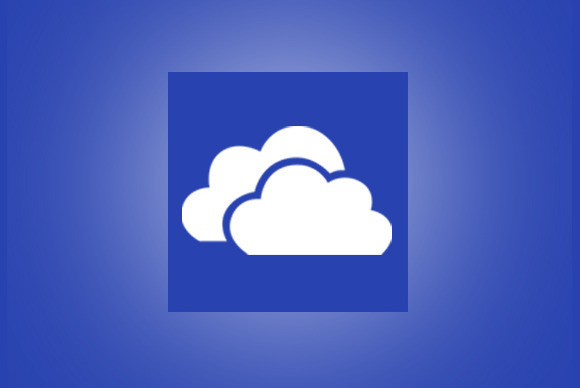
Eso tiene sentido si sólo tiene 32 GB o 64 GB de almacenamiento en una pizarra, pero con un disco duro portátil de 500 GB o más, es un problema menor. También tiene más sentido mantener una copia local en todo momento, si está haciendo copias de seguridad periódicas de un disco duro externo en el hogar.
Cómo hacer que los archivos de SkyDrive estén disponibles fuera de línea en Windows 8.1
Si desea asegurarse de que todos los archivos de SkyDrive estén siempre disponibles a nivel local y se sincronicen de nuevo a la nube, hay dos maneras en que puede hacerlo.
El primero es abrir el Explorador de archivos y haga clic derecho en el icono de SkyDrive en la columna de navegación de la izquierda. En el menú contextual, seleccione «Disponible sin conexión.» Eso obligará a SkyDrive a descargar todos sus archivos en la nube a la máquina local. (Advertencia: Puede ser que tome un tiempo si usted está guardando un montón de cosas en SkyDrive.)
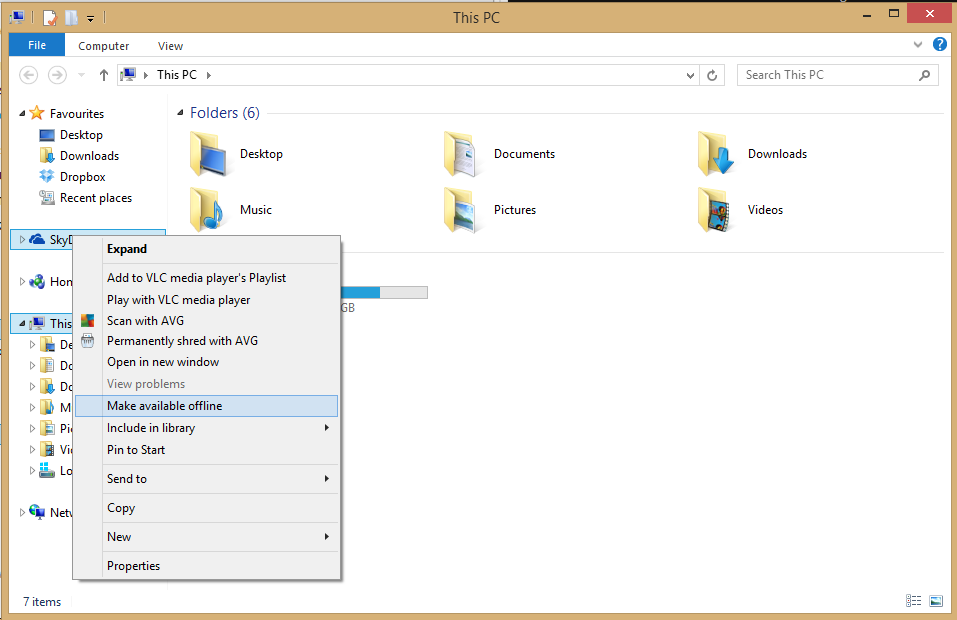
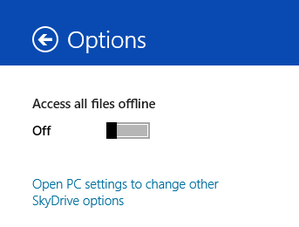 Si sólo desea que un conjunto específico de archivos o carpetas estén disponibles sin conexión también puede hacer clic en ellos de forma individual y seleccione para que sólo esos estén disponibles sin conexión. Para saber cuál de sus archivos ya están disponibles sin conexión, busque la columna de «disponibilidad» en la ventana principal del Explorador de archivos cuando examina los datos de SkyDrive.
Si sólo desea que un conjunto específico de archivos o carpetas estén disponibles sin conexión también puede hacer clic en ellos de forma individual y seleccione para que sólo esos estén disponibles sin conexión. Para saber cuál de sus archivos ya están disponibles sin conexión, busque la columna de «disponibilidad» en la ventana principal del Explorador de archivos cuando examina los datos de SkyDrive.
La segunda manera de bajar sus documentos desde la nube es abrir la moderna app de interfaz de usuario de SkyDrive y luego toque la tecla del logotipo de Windows + I para abrir la Configuración. A continuación, seleccione Opciones y haga clic o puntee en el control deslizante de encendido / apagado hacia «Encendido». Debe haber un solo deslizador, pero sólo para ser claros el deslizador está etiquetado «Tener acceso a todos los archivos fuera de línea.»